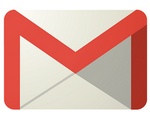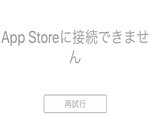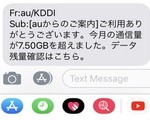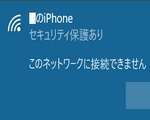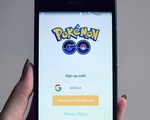iPhoneのApple IDが使えない!メールアドレスを入力もエラーになる時。

新しく購入したiPhone。早速セットアップしてAppleIDのメールアドレスを入力しようとしたらエラーで先に進めない。
何度も入力しているうちに、ログインもできなくなってしまい、どうしていいか分からなくなってしまう。
最終的に直ったので解決方法を紹介します。
📄 MOST VIEWED
症状
Apple IDのメールアドレスを登録しようとした時に試した内容です。
- Apple IDを新規作成時にメールアドレスを入力してもエラーが表示される。
「Apple IDを作成できません サーバエラーのため、Apple IDを作成できませんでした」
- 何度も入力しても同じメッセージが表示される
- WiFi回線に切り替えても状況変わらず
- 半日待ってから新規作成をしてみても同じエラー。
✅ PICK UP
解決方法
原因はキャリアメール(@ezweb.ne.jpや@softbank.jp等々)でした。 キャリアメールアドレスでなぜエラーになるか分かりませんが、フリーのメールアドレス(例えば、gmail.comやyahoo.co.jp等々)をApple IDとして登録すればエラーを回避できました。
つまり、機種変更して新しいiPhoneをセットアップする前に、もしフリーのメールアドレスが無い場合は、事前にそのメールアドレスを取得する必要があるんですね。
因みに、https://appleid.apple.com/にアクセスして、Apple IDにキャリアメールアドレスを入力して新規作成しようとすると、「キャリアメールは推奨していない」みたいなメッセージが表示されました。
先に進めますが、進もうとするとエラーが表示され、新しいApple IDは作成できません。
メールアドレスの取得
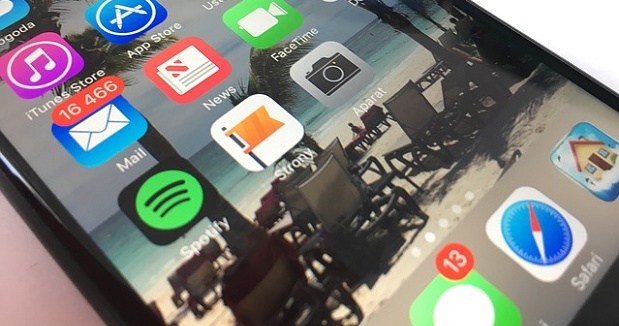
Apple IDを新規作成しないとアップストアでアプリをインストールも出来ないので、まずはiPhoneに標準インストールされてあるSafariのブラウザを立ち上げて、フリーのメールアドレスを提供しているサービスを検索します。
例えばグーグルのメールを使用したい場合は、Safariのブラウザでgmail.comにアクセスすれば、新規作成出来ます。
ブラウザ上でgmailにアクセスし、メールを確認できれば、そのメールアドレス(xxx@gmail.com)をApple IDとして登録することができます。
因みに、末尾が@icloud.comや@me.com、@mac.comのメールアドレスを入力すると「使えません」とエラーメッセージが表示されるので、上記以外のメールアドレスを用意する必要があります。
間違ってキャリアメールアドレスで登録してしまった場合
例えば、auのキャリアメールアドレスをApple IDとして入力しようとして、例えば0xjk2j8djvlxjj@ezwebu.me.jpみたいに間違ったメールアドレスを入力してしまった時。
登録後、https://appleid.apple.com/ にアクセスし、ログインして、名前や秘密の質問を入力します。次へ進むと以下のメッセージが表示されました。
メールアドレスを確認
Apple IDメールアドレスは、サインイン前に確認が必要です。以下のアドレスを確認するか、Apple IDとして使用する別のアドレスを選択してください。
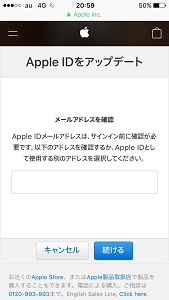
このメッセージの下に間違って入力したメールアドレスが表示されているはずなので、その入力内容を削除して、キャリアメールではないフリーのメールアドレス等を入力して、続けるを押します。
そうすると、確認コードを入力する画面が表示されるはずです。
メールアドレスを確認
確認コードをお知らせするメールをxxx@gmail.comに送信しました。コードを入力:
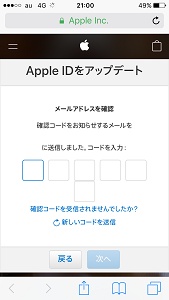
確認コードのメールは数分後に届くはずです。 フリーのメールアドレスに宛に届いた確認コードを入力したら完了です。
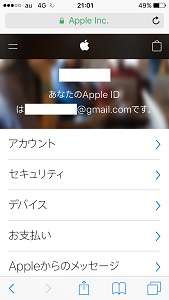
機種変更時の注意事項
機種変更して新しいiPhoneをセットアップする前に、以下の項目を確認する必要があると思います。
- もしApple IDをお持ちの方は、https://appleid.apple.com/にアクセスしてログインできるか確認が必要です。
- もしApple IDをお持ちでない場合、gmailやyahoo等のフリーメールアドレスの取得が必要です。
あと、Apple IDのメールアドレスとパスワードだけでなく、氏名や苗字、そして秘密の質問は念のため、Apple ID登録時メモ帳等に書き記しておきましょう。
もしApple IDを忘れた場合、上記情報はとても重要です。忘れずにどこかにメモしておきましょう。
📄 関連記事
📑 iPhone
📑 Android
📑 海外
📑 PokemonGO
TRAVEL JAPAN
国内旅行 記事一覧
TRAVEL ABROAD
海外旅行 記事一覧
CATEGORY
カテゴリ
📂外資系企業へ転職・働き方:外資系企業の転職,英語,面接,働き方
📂国内旅行150ヵ所を紹介:北海道,屋久島
- 富士山周辺:山梨,静岡,山中湖,河口湖,朝霧高原
- 長野・岐阜:穂高岳,乗鞍岳,車山高原,上高地
- 箱根:箱根ロープウェイ,芦ノ湖海賊船,箱根神社,箱根の展望台
- 伊豆:伊東,下田,中伊豆
- 東京・神奈川お台場,高尾山,奥多摩,江ノ島,横浜
📂海外出張10カ国,50ヵ所以上観光:スペイン,インド,台湾.飛行機対策
📂健康:胃痛,風邪予防,食,メンタル
📂子育て:英語,育て方,旅行
📂PC関連:エンジニアの苦悩,効率化,Windowsのトラブル対応
- ブログ作成:アクセス数,アドセンス,HTML・CSS
- ASP.NET C#:サンプルコード等々
- SQL:SQL Server, Oracle関連
- モバイル:Android,iPhone,ポケモンGO
📂海外ドラマ:海外ドラマ・映画のレビューと感想
📂車関連:海外のレンタカー,試乗レポート,軽自動車,等々
📂物件:新築一戸建て 申し込みから購入・引渡しまで色々あったこと